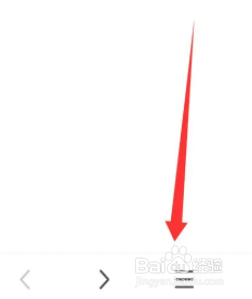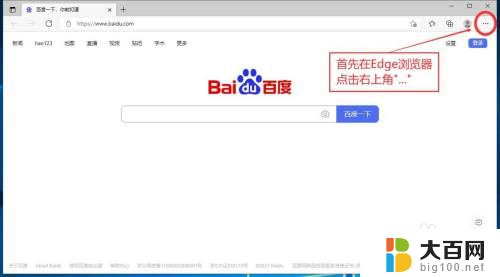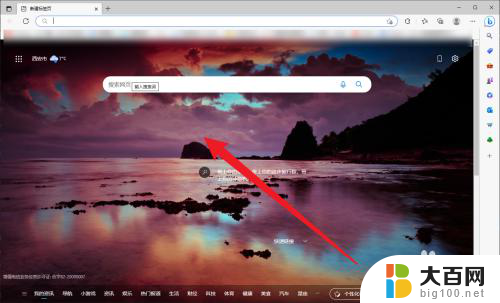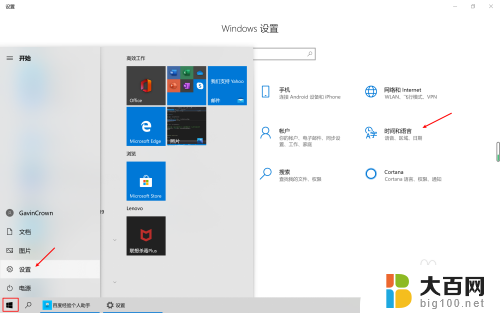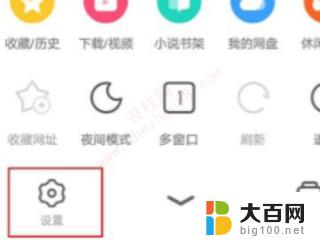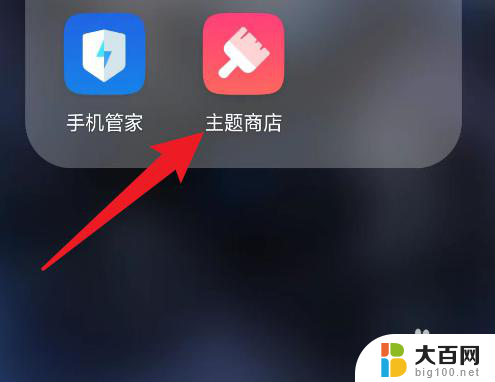win10浏览器字体模糊 win10字体模糊怎么解决
更新时间:2024-10-08 10:14:55作者:big100
在使用Win10系统时,有些用户可能会遇到浏览器字体模糊的问题,这可能会影响到用户的阅读体验,造成字体模糊的原因可能有很多,比如显示设置、屏幕分辨率等。要解决Win10系统的字体模糊问题,可以尝试调整显示设置中的字体平滑度,或者调整屏幕分辨率来适应不同的显示器。也可以尝试更新显卡驱动程序或者重启电脑来解决字体模糊的问题。希望以上方法可以帮助到遇到Win10字体模糊问题的用户。
操作方法:
1.找到控制面板
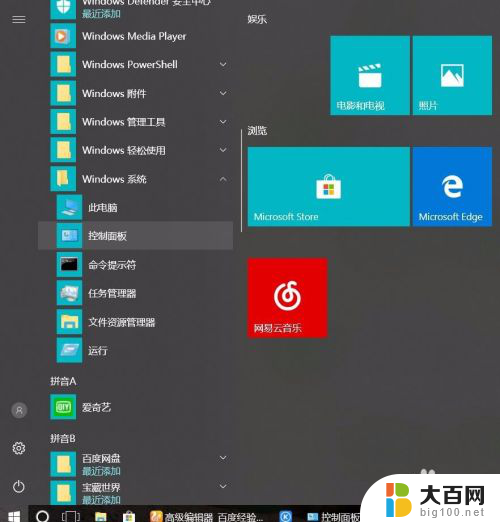
2.点击控制面板,点击外观和个性化
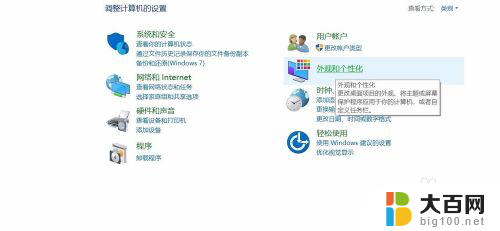
3.单击显卡控制面板
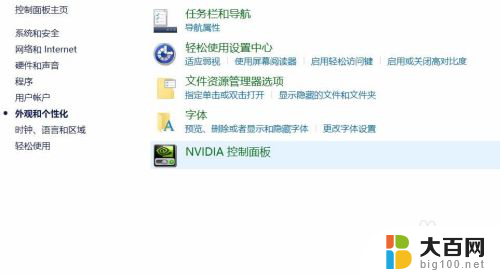
4.单击调整桌面尺寸和位置 选择 无缩放
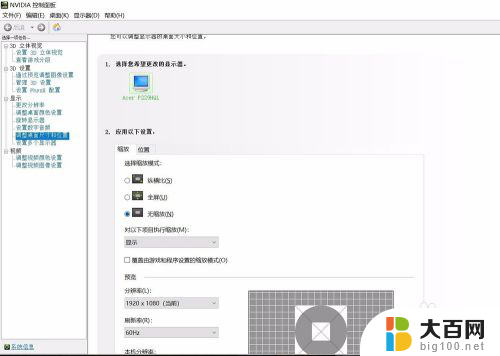
5.单击应用
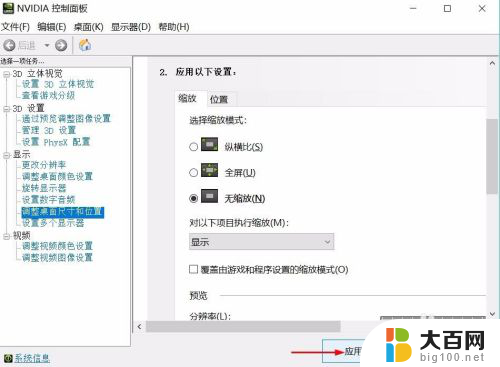
6.设置/系统
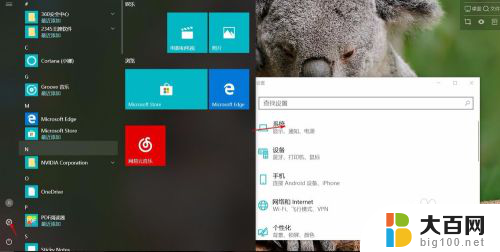
7.显示/找到更改文本,应用等项目的大小 。 选 自定义缩放
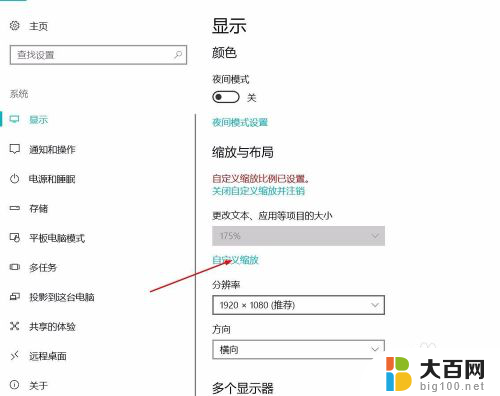
8.单击自定义缩放, 输入数字。建议145已内,点击应用
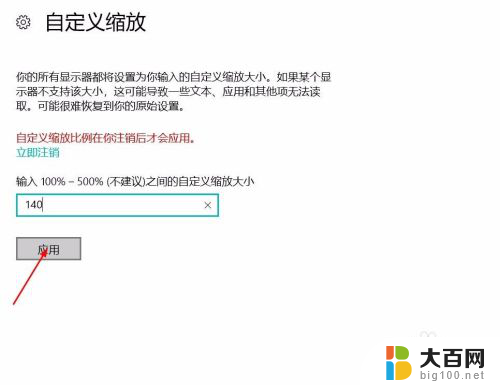
9.单击 立即注销。完成
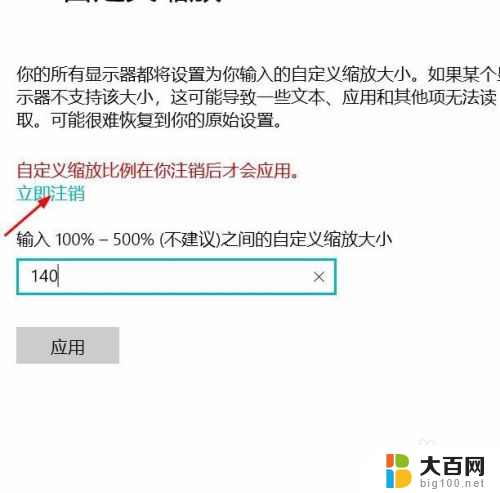
10.展示完成结果
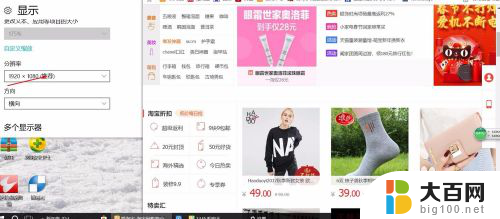

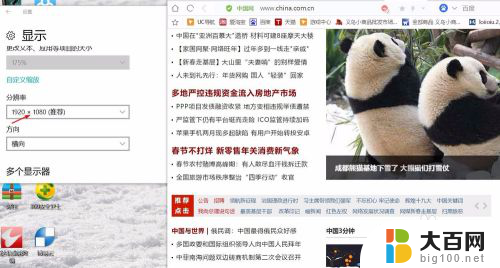
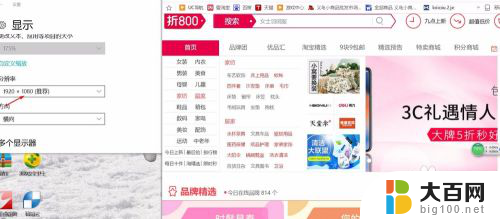
以上就是win10浏览器字体模糊的全部内容,碰到同样情况的朋友们赶紧参照小编的方法来处理吧,希望能够对大家有所帮助。